要獲取美觀和能傳達貼近你要的重點的圖表,通常需要進一步的設定!

在 Excel 和 PowerPoint 中要製作統計圖時,有很多預設的樣式可以選用(如下圖)。通常,你要進一步的細部設定,才能讓圖表更美觀、更能凸顯你想要傳達的重點。

以上圖為例,想要將每個數值標籤改為有外框的正圓形圖案。
1. 先選取數值標籤。
2. 在「格式」功能表中選取變更圖案中的「橢圓」。
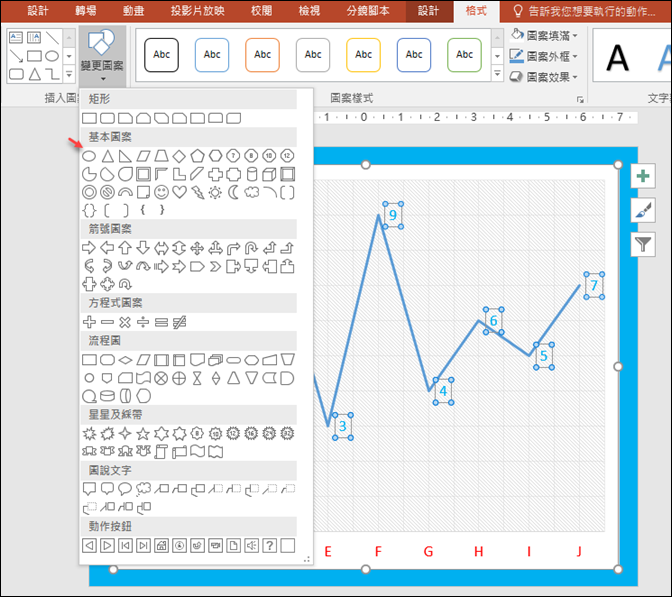
結果如下:
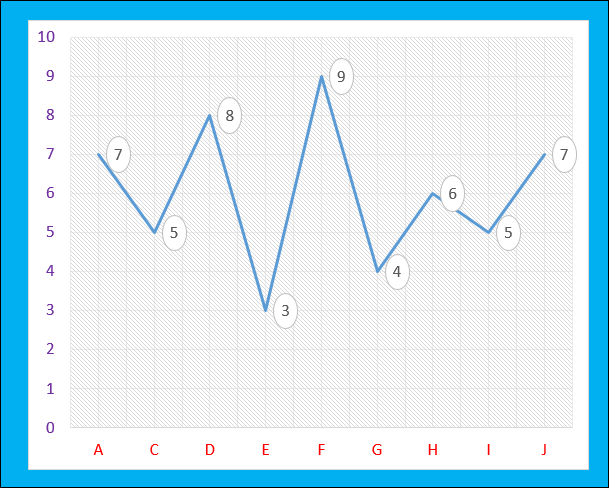
3. 選取數值標籤,設定標籤的各種格式(文字色彩、填滿圖案、圖案外框等)。

4. 逐一修改每個橢圓圖案的寬和高為相等的數值(變成正圓)。
這裡最麻煩的是要一個一個的修改,好像沒有快速的最法可以一次設定所有標籤。

當設定好後,也可以快速最變換成其他圖案。

你也可以將圖表轉換為其他類型:

再微調成想要的樣子:

文章標籤
全站熱搜


 留言列表
留言列表